Vad är storleksgränsen för bilagor i Gmail, Outlook och andra e-postleverantörer?
"Vad är storleksgränsen för bilagor i Gmail och Outlook?" Detta kan vara allas fråga när du skickar viktiga dokument online. Oavsett om du behöver leverera kalkylblad, bilder eller videor är det oroande hur Gmail och Outlook kan hantera stora filstorlekar. Dessutom erbjuder Google och Microsoft inte obegränsad kapacitet, så den här handledningen kommer att lära dig att skicka utöver den maximala storleken på bilagor med Gmail och Outlook.
Guidelista
Del 1: Vad är den maximala storleken för bilagor för Gmail och Outlook Del 2: Hur man skickar stora filer med Gmail och Outlook Del 3: Vanliga frågor om Gmail och Outlooks största bilagorDel 1: Vad är den maximala storleken för bilagor för Gmail och Outlook
E-postleverantörer som Gmail och Outlook har begränsningar för bilagor, så det är inte alltid tillåtet att skicka e-postmeddelanden med bifogade filer. Eftersom en server bara kan behandla ett minimum av förfrågningar, innebär begränsningarna bara ett problem för e-postmarknadsföring för företag. Om du inte vill fördröja att skicka viktiga dokument är det bättre att veta storleksgränsen för e-postbilagor för populära e-postleverantörer.
Gmail klarar 25 MB. Däremot kan storleksgränsen för bilagor skilja sig från den ursprungliga storleken eftersom Google kodar e-postmeddelanden till ett visst format innan de levereras. Eftersom denna process kan fördubbla storleken på e-postbilagor, kan den faktiska storleken vara allt från 12,5 MB.
Outlook har en gräns på 20 MB för bilagor och endast den maximala på grund av e-postserverbegränsningar. Detta gäller även andra Outlook-versioner, såsom Office 365.
Dessutom finns här andra e-postleverantörer med deras storleksgräns för e-postbilagor:
- Mail.com: 50MB
- Zoho: 12MB
- AOL: 25MB
- Hotmail: 50MB
- Yahoo: 25 MB
- ProtonMail: 25MB
Del 2: Hur man skickar stora filer med Gmail och Outlook
Att skicka stora bifogade e-postmeddelanden kan vara svårt med begränsningar, men det finns några sätt att skicka dem smidigt på Gmail och Outlook. I den här delen kommer du att lära dig de bästa lösningarna för att leverera din e-post, även med en storleksbegränsning för bilagor på Gmail och andra e-postleverantörer.
1. Ladda upp filen till molnet och skapa en länk
Istället för att skicka ett mejl med bifogade filer är det bättre att använda en länk. Genom att skicka en länk kan mottagaren komma åt din molnlagring och ladda ner de filer som behövs. Den här metoden sparar tid från att ladda upp stora filer i e-post och, naturligtvis, från begränsningarna i e-postbilagor.
Steg 1.Öppna din Google Drive på din enhet och klicka på knappen Ny i det övre vänstra hörnet för att öppna en lista med alternativ. Fortsätt för att ladda upp filen eller skapa ett dokument som du vill skicka.
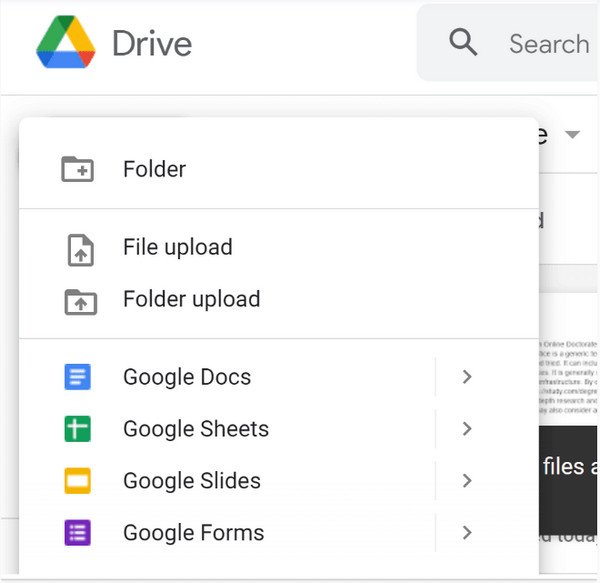
Steg 2.När du är klar öppnar du dokumentet och väljer knappen Dela. Du kan skicka länken direkt till personer genom att lägga till dem på Google Drive. Eller klicka på knappen Kopiera länk och klistra in den i ett skrivmeddelande till Gmail eller Outlook.
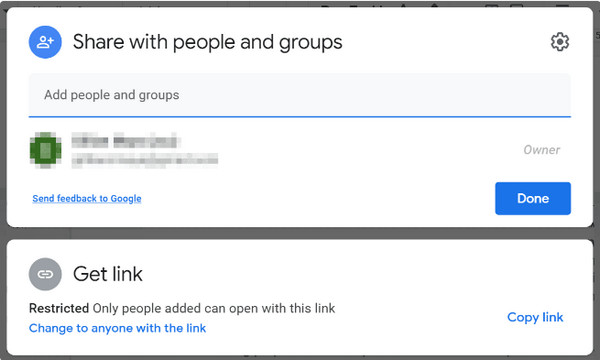
2. Komprimera videofilen för att skicka den igen
Att skicka videor är avgörande för storleksgränsen för e-postbilagor, och det kan ta tid att leverera dem. Alternativt kan du använda en onlinevideokompressor för att minska filstorleken, och du kan försöka skicka dem igen på Gmail eller Outlook. I den här metoden kan du använda AnyRec gratis videokompressor online. Det webbaserade programmet är utmärkt för att minska stora filer samtidigt som videokvaliteten bevaras. Så här använder du det:
Steg 1.Besök onlinevideokompressorn och klicka på knappen "Ladda upp video". En uppmaning ber dig att ladda ner en startprogram till din enhet. Klicka på knappen "Ladda ner" och fortsätt sedan med att importera videon från din mapp.

Steg 2.Anpassa utdatainställningarna för att minska filstorleken efter uppladdning. Det är också bra att ändra utdataformat, upplösning och bithastighet till komprimera videon för e-post. När du är klar klickar du på knappen "Komprimera" för att bearbeta ändringarna.
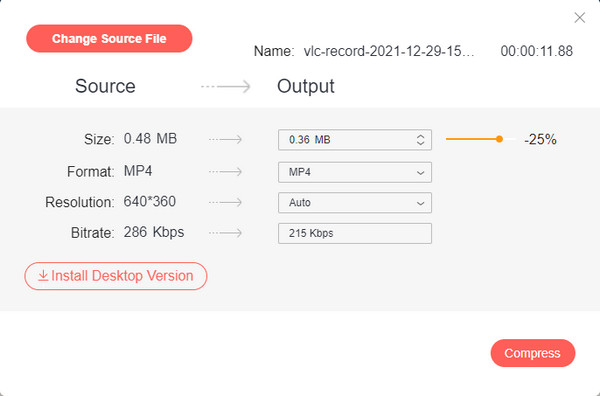
3. Förminska bildstorleken för att dela den
Att skicka e-postmeddelanden med massfoton kan också nå filstorleksgränsen i din e-postleverantör. AnyRec gratis bildkompressor online skulle vara den bästa lösningen för att komprimera bilder i omgångar. Det krymper snabbt filer och stöder populära bildformat som JPEG, PNG, GIF och andra. Nedan finns instruktioner om hur du ändrar storlek på foton med en bildkompressor.
Steg 1.Gå till webbsidan för onlinebildkomprimeraren och klicka på knappen "Lägg till bilder". När din mapp visas, bläddra efter fotot du vill komprimera. Klicka på knappen "Öppna" för att bekräfta valet.
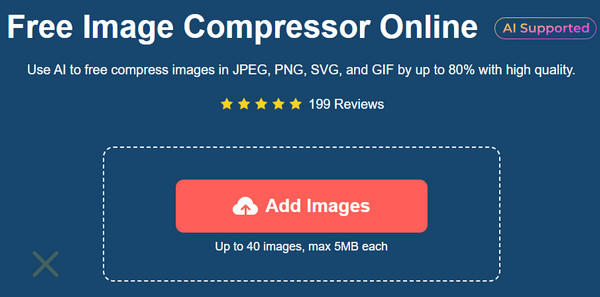
Steg 2.När bilden laddas upp till webbsidan kommer onlinekompressorn automatiskt att bearbeta filstorleksminskningen. Importera fler bilder för bulkkomprimering. Klicka sedan på knappen "Ladda ner alla" för att spara filer på din dator.
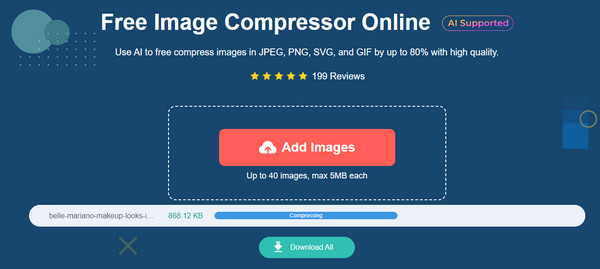
4. Dela filer och skicka dem separat
Ett annat sätt att skicka e-postmeddelanden med stora filer är att använda GSplit för att dela filer. Denna metod låter dig dela upp flersidiga dokument i hanterbara filer och kombinera dem med GUnite. Även om den här lösningen hjälper dig att skicka flera e-postmeddelanden med mindre filbilagor, rekommenderas det fortfarande inte att skicka e-postmeddelanden av affärstyp eftersom mottagaren inte gillar att ta emot flera segment.
Del 3: Vanliga frågor om Gmail och Outlooks största bilagor
-
Vad är gränsen när du får ett e-postmeddelande?
Gmail kan bara hantera ett visst antal e-postmeddelanden, och det kan uppstå problem när du får för många e-postmeddelanden dagligen. Automatiska meddelanden kan skada ett Gmail-konto eftersom Google kommer att begränsa dina meddelanden och så småningom nå gränsen. Gmail anger gränsen för meddelanden per 60 av 60, medan 3 600 per timme.
-
Hur skickar man en Google Drive-länk till Messenger?
Om du använder Google Drive-länkar för att dela foton och videor är det bästa alternativet att skicka dem till meddelandeappar. Gå till Google Drive och ladda upp alla mediefiler. Klicka sedan på knappen "Dela". Klicka på knappen "Kopiera länk" för att kopiera den till ditt urklipp. Klistra sedan in länken i en av dina chattrutor.
-
Hur skickar jag bilder via Gmail på Android?
Öppna Gmail och tryck på knappen "Skriv". Ange mottagarens e-postadress och ämne. Tryck sedan på knappen "Bifoga" med stiftikonen. Välj alternativet "Bifoga fil" från rullgardinsmenyn. Bläddra efter bilderna du vill skicka och tryck sedan på knappen "Välj". Fortsätt att trycka på "Skicka"-knappen för att leverera meddelandet.
Slutsats
Det är inte lätt att skicka filer på grund av storleksgränsen för bilagor i Gmail och andra e-postleverantörer. När du lär dig filstorleksgränsen för varje känd e-postleverantör, görs vissa metoder för att hjälpa dig att leverera stora filer som videor, foton och dokument. Ännu bättre, du har lärt dig fyra typer av lösningar som kan vara alternativ för att skicka e-post. Och AnyRec tillhandahåller två produkter för att komprimera mediefiler. Du kan minska storleken på en videos MB eller KB eller komprimera bilder till 200kb så att du kan skicka flera bilder samtidigt.
